他のコンピューターとインターネット接続を共有する方法
あなたのインターネット接続(Internet connection)をあなたの周りの他の人と共有するための迅速な方法をお探しですか?最近では、これはほんの一握りの状況でのみ役立ちます。私は個人的に共有インターネット接続を(Internet connection)使用したのは、車の中で、ラップトップをスマートフォンにつながれた友人と一緒にいるときだけでした。
私のiPadはWi-Fiのみだったので、彼のラップトップWi-Fiに接続して、インターネットにアクセス(Internet access)することができました。私がそれを使用した唯一の他の時は、私がホテルの部屋に滞在していて、彼らが(hotel room)インターネット(Internet)用の有線イーサネット接続(Ethernet connection)しか持っていなかったときです。コンピューターをセットアップし、個人用Wi-Fiネットワークを作成して、他のすべての人がスマートフォンやタブレットなどを接続できるようにしました。
この記事では、 Windowsコンピューター(Windows computer)からインターネット接続(Internet connection)を共有する方法を紹介します。これは特定のシナリオでのみうまく機能するわけではありません。
- コンピューターには、複数のネットワークアダプター(network adapter)、できればイーサネットポート(Ethernet port)とWi-Fiカード(Wi-Fi card)が必要です。コンピューターにテザー接続する3G/4Gデバイスは、イーサネットポート(Ethernet port)の代わりに使用できますが、それでもWi-Fiカード(Wi-Fi card)が必要です。
- 仮想ワイヤレスネットワーク(wireless network)を作成して、接続を共有することをお勧めします。他の方法でそれを行うことは非常に複雑であり、ほとんど機能しません。心配しないでください、私は試しました、そして私はオタクです。
- イーサネットポート(Ethernet port)またはテザーデバイスを介してインターネット(Internet)に接続し、 Wi-Fiネットワーク(Wi-Fi network)をどのネットワークにも接続しないようにすることをお勧めします。
上記の3つの項目を一致させると、共有インターネット接続(Internet connection)のセットアップに成功する可能性が高くなります。それでは始めましょう。
仮想ワイヤレスネットワークを作成する
まず最初に、Wi-Fiネットワーク(Wi-Fi network)がどのネットワークにも接続されていないことを確認します。なんで?Wi-Fiネットワークで(Wi-Fi network)イーサネットポート(Ethernet port)またはテザーデバイスからインターネット(Internet)を使用する必要があるため、Wi-Fiネットワーク(Wi-Fi network)を切断したままにして開始する必要があります。
これを確認するには、[スタート(Start)]をクリックし、ncpa.cplと入力して、 ( ncpa.cpl)Enterキー(Enter)を押します。アイコンの横に赤いXが表示されます。

次に、管理コマンドプロンプトウィンドウ(Command Prompt window)を開く必要があります。[(Click)スタート](Start)をクリックし、コマンド(command)を入力して、一番上の結果を右クリックし、[管理者として実行( Run as Administrator)]を選択します。

次に、仮想ワイヤレスネットワーク(wireless network)を作成して開始する必要があります。これを行うには、次のコマンドを入力する必要があります。
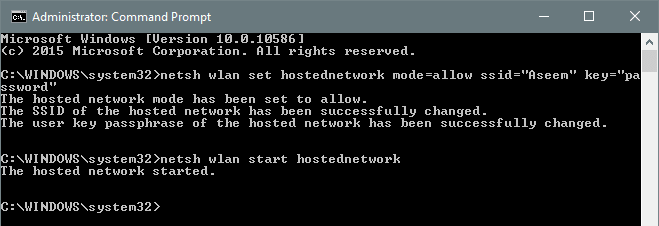
netsh wlan set hostednetwork mode=allow ssid="pickaname" key="pickapassword"
netsh wlan start hostednetwork
ご覧のとおり、新しいネットワークのSSID(SSID)を選択し、パスワードも設定できます。設定するSSIDは、他のデバイスに表示されるワイヤレス(SSID)ネットワーク(wireless network)の名前になります。ネットワークが開始されたら、コントロールパネルに移動し、(Control Panel)ネットワークと共有センター(Network and Sharing Center)を開きます。

接続している現在のネットワーク(私の場合はイーサネット2( Ethernet 2) )が表示されます。その下に、新しいネットワークが表示されます。これには、 [ネットワークアクセスなし(No network access)]と[識別(Identifying)中]と表示されます。ncpa.cplを再度開くか、[ネットワークと共有センター(Network and Sharing Center)]で[アダプター設定の変更]をクリックすると、( Change adapter settings)ローカルエリア接続3(Local Area Connection 3)が実際にはMicrosoft Hosted NetworkVirtualAdapterであることがわかります。

新しいネットワークでインターネットにアクセスできるようにするには、他の(Internet access)ネットワーク接続(network connection)を構成する必要があります。私の例では、それはイーサネット2(Ethernet 2)になります。先に進み、イーサネット2(Ethernet 2)の青いリンクをクリックします。もう一度ncpa.cplに移動し、イーサネット2(Ethernet 2)を右クリックして、[プロパティ(Properties)]を選択することもできます。
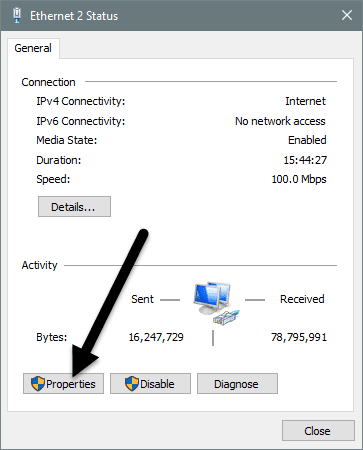
これにより、接続のステータスウィンドウ(status window)が表示されます。次に、[プロパティ(Properties)]ボタンをクリックします。
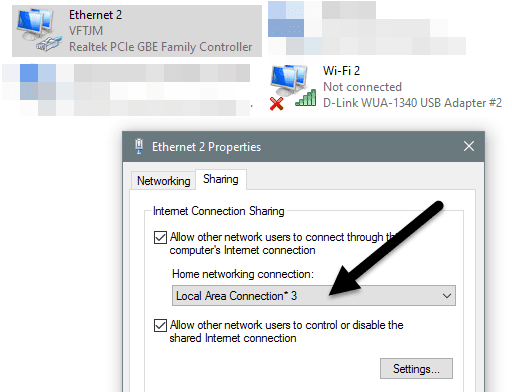
[共有]タブをクリックし、 (Sharing)[他のネットワークユーザーにこのコンピューターのインターネット接続を介した接続を許可(Allow other network users to connect through this computer’s Internet connection)する]チェックボックスをオンにします。[ホームネットワーク接続]( Home networking connection)で、新しい仮想ワイヤレスネットワークの(wireless network)アダプター名(adapter name)を選択する必要があります。私の場合はローカルエリア接続3です。(Local Area Connection 3)アダプターの名前がわからない場合は、ncpa.cplにアクセスして、 (ncpa.cpl)Microsoft Hosted( Microsoft Hosted Network Virtual Adapter) NetworkVirtualAdapterと書かれているものを見つけてください。
これで、ネットワークと共有センター(Network and Sharing Center)にアクセスすると、新しい接続にもインターネットアクセス(Internet access)があることがわかります。

それでおしまい!これで、他の人がインターネットアクセスに(Internet access)イーサネット(Ethernet)またはテザー接続を接続して使用できるようにする、機能するワイヤレスネットワーク(functioning wireless network)ができました。他のデバイスのいずれかに移動して、新しいワイヤレスネットワーク(wireless network)を探します。設定したパスワードを使用して接続(Connect)すると、準備が整います。
新しいワイヤレスネットワークに接続している人の数を確認する場合は、(wireless network)コマンドプロンプト(command prompt and type)を開き、次のコマンドを入力する必要があることに注意してください。

netsh wlan show hostednetwork
最後に、ネットワーク接続(network connection)の共有が完了したら、次の2つのコマンドを入力して、仮想ワイヤレスネットワークを削除できます。(wireless network)
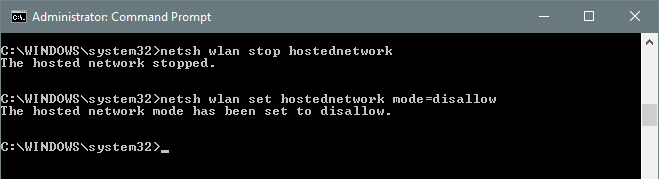
netsh wlan stop hostednetwork
netsh wlan set hostednetwork mode=disallow
(Make sure)仮想ワイヤレスネットワーク(wireless network)を再度作成する必要がある場合に作成できるように、これらのコマンドの両方を入力してください。それについてです。この記事が、インターネット接続(Internet connection)を他の人と簡単に共有するのに役立つことを願っています。問題が発生した場合は、コメントを投稿してください。楽しみ!
Related posts
誰がInternetを所有していますか? Web Architecture
あなたのSocial Experienceを改善するためにInternet Comment Etiquette
MindでBearへ7は、何がNew Internetプロバイダ比較
Internet Is ConnectedがWorkingではない場合は、Tipsのトラブルシューティング
Your HomeでInternetを設定する方法(Beginners用)
インターネットタイムマシンとは何ですか&それのための3つの創造的な使用
10 Web 3.0の例:それはインターネットの未来ですか?
Steam「保留中のトランザクション」エラーを修正する方法
ChromebookでPhoto or Videoを取る3つの方法
GIMPにTransparent Backgroundを作成する方法
ClipをAdobe Premiere Proに分割する方法
InternetExplorerとEdgeが自動的に開くのをブロックする方法
あなたのComputer Randomly Turnはそれ自体ではありますか?
Minecraft Keeps Crashingのときの7 Quick Fixes
インターネットアクセスのために携帯電話に接続するのは危険ですか?
SteamでScreenshotを撮る方法
Fix Disney Plus Error Code 83の方法
Twitch Nameを変更できますか?はい、しかしBe Careful
GoogleシートのVLOOKUPの使用方法
最高のDiscordサーバーを見つける方法
